Molti utenti di iPhone, iPad e iPod hanno l'abitudine di eseguire il backup dei loro dati iOS su iTunes. Questa abitudine aiuta molto le persone a conservare i loro dati e file utili sui loro dispositivi iOS.
Tuttavia, quando hai intenzione di cancellare i dati da iPhone, iPad e iPod, potresti ottenere le informazioni popup, che ti ricordano "File di backup crittografati".
Non preoccuparti, e in questo articolo ti forniamo i modi per farlo rimuovere la crittografia del backup di iTunes, anche se hai dimenticato la password.
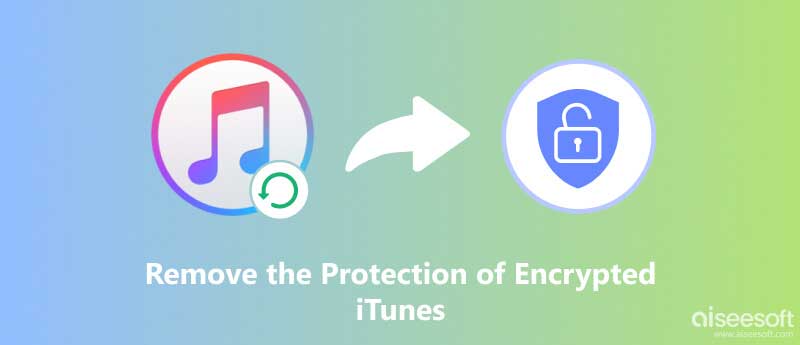
Se ricordi la password dei backup crittografati di iTunes, diventa più semplice.
Seguendo i passaggi seguenti, risolverai il problema:
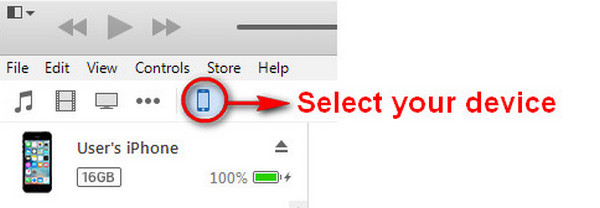
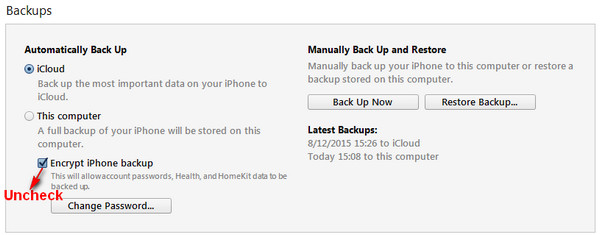
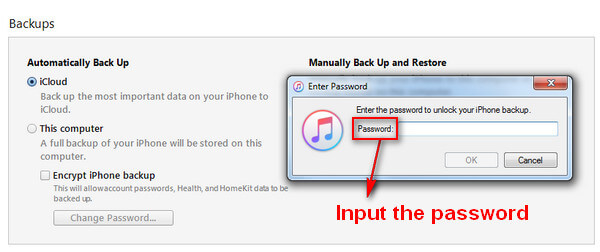
Se hai paura di non essere in grado di utilizzare correttamente i tuoi file di backup di iTunes perché hai dimenticato la password di backup, ti consigliamo di farlo Sblocco iPhone Aiseesoft Aiutarti. Con un solo clic, ti aiuterà a rimuovere le restrizioni di backup di iTunes per aiutarti ad avviare un nuovo backup. Inoltre, questa funzione può anche aiutarti a sbloccare il tuo iPhone, iPad e iPod cancellando direttamente il passcode. iPhone Unlocker può rimuovere la restrizione se dimentichi l'ID Apple e la password. Con il suo aiuto puoi anche ottenere la rimozione del passcode MDM (Mobile Device Management) o Screen Time. È sicuro e non devi preoccuparti di perdere i tuoi dati.
Sicuro al 100%. Nessuna pubblicità.
Sicuro al 100%. Nessuna pubblicità.
Ecco la guida per rimuovere le impostazioni di crittografia del backup di iTunes con Aiseesoft iPhone Unlocker.
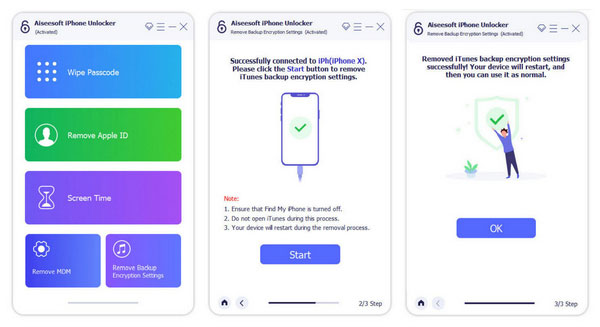
Se sei dimenticato e hai perso la password di backup di iTunes, puoi farlo seguendo le soluzioni di seguito.
La password di backup del tuo iPhone è stata impostata quando il file Codifica backup iPhone la casella è stata selezionata e attivata in iTunes.
Potresti provare alcune delle tue password più vecchie se è passato del tempo da quando hai spuntato quella casella.
Era comune inserire accidentalmente il passcode della schermata di blocco al prompt o immettere la password per l'ID Apple. Le vecchie password dell'ID Apple o i vecchi codici di accesso della schermata di blocco (le cifre che useresti per sbloccare il tuo iPhone) potrebbero essere d'aiuto.
Se sei un utente Mac e hai salvato la password di backup di iTunes su Keychain, sei così fortunato perché puoi utilizzare Keychain per recuperare facilmente la password. Per fare ciò, puoi seguire i passaggi:
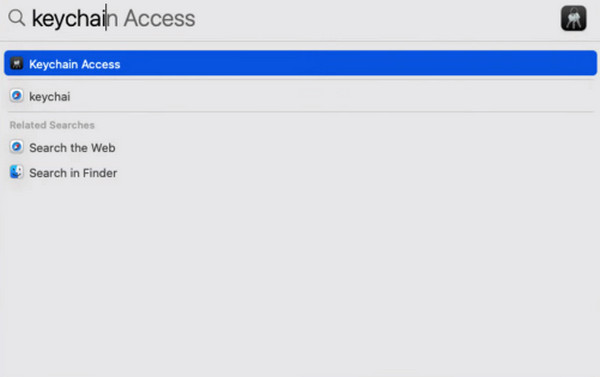
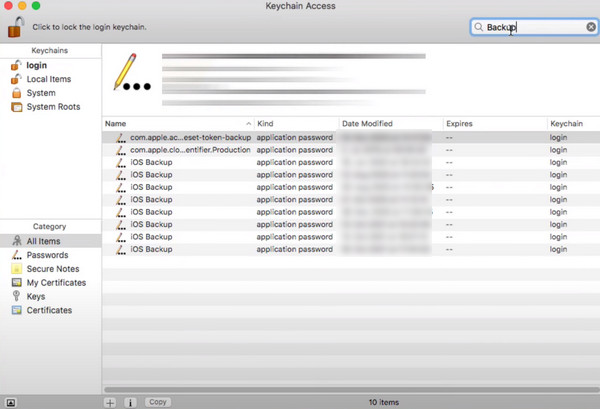

Dopo aver rimosso la crittografia del backup di iTunes, puoi facilmente cancella il tuo iPhone o iPad per vendere o arrendersi.
Sicuramente, puoi anche recuperare i dati dal backup di iTunes. Per evitare la perdita di dati su iPhone, è necessario l'estrattore di backup iTunes professionale, FoneLab iPhone Data Recovery per aiutarvi.

Scarica
Sicuro al 100%. Nessuna pubblicità.
Sicuro al 100%. Nessuna pubblicità.
Scopri la guida dettagliata a ripristinare iPhone dal backup di iTunes.
Qual è la password predefinita per la crittografia del backup di iTunes?
Il backup di iTunes non ha password per impostazione predefinita. Puoi semplicemente usarlo senza alcun problema. Se necessario, puoi impostare la tua password di backup iTunes in Riepilogo iTunes. Dopo essere andato al Sommario sezione, trova I backup > Criptare il backup > Cambia la password.
Posso visualizzare i miei backup su iTunes?
Sicuro. Dopo aver aperto iTunes sul tuo computer, devi connettere il tuo dispositivo a iTunes. Fai clic sul tuo dispositivo. Troverai Gestisci backup sotto il Generale scheda, fai clic su di essa, quindi verrà visualizzato un elenco dei tuoi backup. Fare clic con il pulsante destro del mouse sui backup che si desidera visualizzare. Scegliere Mostra nel Finder or Elimina o archivia.
Quanti backup di iPhone sono archiviati in iTunes?
iTunes può conservare un solo backup per ogni dispositivo iOS. Ogni volta che viene aggiornato un nuovo backup, sostituisce i dati di cui è stato eseguito il backup dalla versione precedente. Quindi faresti meglio a fare un altro backup separato dei tuoi file importanti per evitare la perdita di dati.
La disinstallazione di iTunes elimina i backup di iPhone?
La disinstallazione dell'app iTunes stessa non influirà sul backup dei dati. Ogni volta che scarichi di nuovo iTunes, puoi recuperare i tuoi backup. Quindi non devi preoccuparti di cosa farà la disinstallazione o la reinstallazione di iTunes ai tuoi file.
Perché iTunes non mi consente di eseguire il backup del mio iPhone?
Innanzitutto, controlla se iTunes è stato aggiornato all'ultima versione. Se il tuo iTunes non riesce ancora a completare il backup, prova ad aggiornare, modificare, disabilitare o disinstallare il software di sicurezza. Puoi anche eseguire prima il backup con un altro dispositivo per verificare se il problema riguarda il dispositivo o l'app iTunes.
Conclusione
In questa pagina, ci stiamo concentrando sul mostrarti come rimuovere la crittografia del backup di iTunes, anche se hai dimenticato la password.
Se avete domande, non esitate a lasciare i vostri commenti qui sotto.
Eseguire il backup di iPhone
Esegui il backup di iPhone bloccato Esegui manualmente il backup di iPhone Eseguire il backup di iPhone senza iTunes Eseguire il backup di iPhone su iCloud Eseguire il backup di iPhone sul computer Eseguire il backup di iPhone su PC Eseguire il backup di iPhone su laptop iPhone non eseguirà il backup su iCloud iPhone non eseguirà il backup su iTunes Backup iPhone corrotto Impossibile ripristinare l'iPhone di backup Cripta il backup di iPhone Accedi al backup di iPhone Software di backup per iPhone iPhone Backup Viewer
Il miglior software di recupero dati iPhone di sempre, che consente agli utenti di recuperare in sicurezza i dati persi di iPhone / iPad / iPod da dispositivi iOS, backup iTunes / iCloud.
Sicuro al 100%. Nessuna pubblicità.
Sicuro al 100%. Nessuna pubblicità.